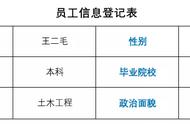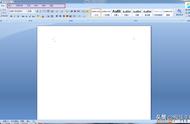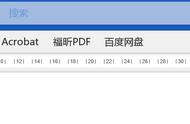Word快速插入表格。
今天分享Word插入表格的4种方法:
·第一种、首先点击插入到表格,可在格子中选择一个格子代表的是一列一行,最多可以选择十列八行,横向过来是列,竖向选择的是行,这里我们选择一个十列六行就自动插入表格了。
·第二种、同样也是单击插入到表格,点击下方的插入表格,在打开的对话框中输入相应的列数和行数,比如我们这里输入八列八行,单击确定按钮,表格就自动生成了。

当然我们插入的表格想增加一行,可直接将光标放置到需增加行的末尾,按键盘上的Enre键可直接增加一行,或者也可将光标定位至对应位置。右击、在快捷菜单中可以选择上下左右四个方向的插入。如果要合并单元格、则选中单元格后,右击选择合并单元格就合并啦。如果想要删除单元格、则需选择删除的部分,右击选择删除单元格到删除行、就删除该行了。

·第三种方法也是单击插入到表格,在下方选择快速表格,可在快速表格中选择想要的表格进行插入。

·第四种方法、就是采用绘制表格,同样也是单击插入到表格然后再选择绘制表格。当鼠标箭头变成一只笔的形状时,鼠标单击向下拉即可画成一个单元格格子。如果想要增加列、则需在单元格内垂直划线,反之想要增加行的话、就需要水平划线。

你学会了吗?欢迎点赞关注评论转发,关注我学习更多Word操作技巧。欢迎点赞关注评论转发,下去视频更精彩!CHILDHOOD FUN
,